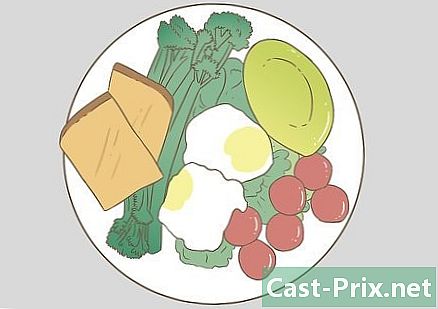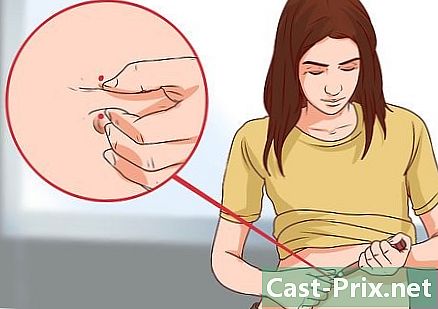Paano alisin ang mga blangkong linya mula sa Google Sheets
May -Akda:
Randy Alexander
Petsa Ng Paglikha:
25 Abril 2021
I -Update Ang Petsa:
1 Hulyo 2024
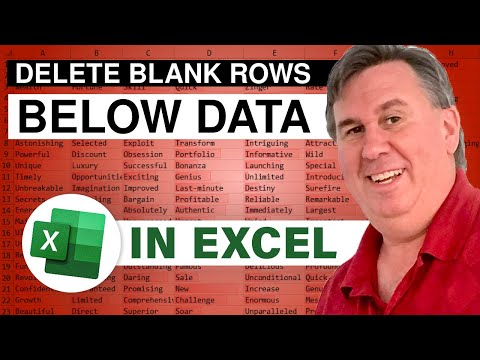
Nilalaman
- yugto
- Pamamaraan 1 Alisin ang mga linya nang paisa-isa
- Pamamaraan 2 Gumamit ng isang filter
- Paraan 3 Gumamit ng isang add-on
Ang Google Sheets ay ang spreadsheet ng Google Docs office suite. Ito ay isang napakalakas na tool na maa-access sa internet, kaya walang software na mai-install sa iyong computer. Maraming posibleng mga pagkilos, tulad ng pagtanggal ng mga walang laman na linya, na maaaring gawin kasunod ng 3 magkakaibang pamamaraan.
yugto
Pamamaraan 1 Alisin ang mga linya nang paisa-isa
-

Pag-access sa Mga Google Sheet. Buksan ang iyong browser sa internet at maghanap Mga Google Sheet. Kung aktibo ang iyong Google Account, maaari kang makakita ng isang listahan ng iyong mga spreadsheet sa Google Sheets.- Kung hindi ka naka-sign in sa iyong Google Account, i-on ito!
-

Magbukas ng isang spreadsheet ng Google Sheets. Pumili ng isa sa mga dokumento na mayroon ka sa Google Sheets. -

Pumili ng isang linya. Sa spreadsheet, mag-click sa kanan sa bilang ng linya na nais mong tanggalin. Ang linya ng numero ay nasa kaliwang bahagi ng spreadsheet. -

Pindutin Tanggalin ang linya. Sa menu ng conuel na lilitaw, mag-click Tanggalin ang linya upang alisin ang hilera mula sa spreadsheet.
Pamamaraan 2 Gumamit ng isang filter
-

bukas Mga Google Sheet. Pumunta sa iyong browser sa internet, pagkatapos maghanap Mga Google Sheet. Kapag nakabukas ito, kung aktibo ang iyong Google Account, makakakita ka ng isang listahan ng iyong mga dokumento sa Google Sheets. -

Pumili ng isang dokumento. Pumili ng isa sa iyong mga dokumento sa Google Sheets. -

Piliin ang iyong data Mag-click sa unang cell ng data, at pagkatapos ay palawakin ang iyong pagpili upang i-highlight ang lahat ng mga cell na naglalaman ng hindi bababa sa data. -

Pindutin data. Sa menu bar ng iyong sheet, i-click data. -

piliin Lumikha ng isang filter. Sa listahan ng pagpapaandar na bubukas, mag-click Lumikha ng isang filter. -

Tapikin ang berdeng tatsulok. Sa unang cell sa kanang tuktok ng iyong pinili, maaari mong makita ang isang maliit na tatsulok na gawa sa tatlong pahalang na linya, mag-click dito. -

Mag-click sa Pagbukud-bukurin A → Z. Sa listahan ng mga pagpipilian na ipinapakita,
piliin Pagbukud-bukurin A → Z upang ang lahat ng mga cell na naglalaman ng data ay muling ayusin at ang mga walang laman na mga cell ay nasa ilalim ng mga ito.
Paraan 3 Gumamit ng isang add-on
-

Tingnan ang pahina ng Mga Google Sheet. Sa iyong browser sa internet, maghanap Mga Google Sheet. Tandaan na kapag binuksan mo ang iyong Google Account, makakakita ka ng isang listahan ng iyong mga dokumento sa Google Sheets. -

Pumili ng isang dokumento. Magbukas ng isang spreadsheet. -

Pindutin Karagdagang mga module. Sa menu bar ng iyong spreadsheet, mag-click Karagdagang mga module. -

piliin Mag-download ng mga add-on. Sa menu ng conuel na magbubukas, mag-click Mag-download ng mga add-on. -

Gamitin ang function hanapin. Sa nakabukas na window na bubukas, mag-click sa search box sa kanang tuktok.
Magrehistro Alisin ang mga Blank Rows, nangangahulugan ito tanggalin ang mga walang laman na linya at pindutin ang susi pagpasok ng iyong keyboard. Tandaan na hindi mo mahahanap ang module sa Pranses, kaya kailangan mong gawin ang paghahanap sa Ingles. -

Pindutin ang pindutan + Libre. Sa listahan ng mga module na iminungkahi sa iyo, pindutin ang asul na pindutan + Libre ng modyul Alisin ang Mga Blank Rows (at Iba pa), ang imahe ng modyul na ito ay nagpapakita ng isang pambura. -

Piliin ang iyong Google Account Mag-click sa iyong Google Account Kung gumagamit ka ng maraming mga account, hihilingin sa iyo na piliin kung aling account ang nais mong idagdag ang add-on. -

Pindutin permiso. Matapos basahin ang impormasyon sa window ng conuelle, mag-click permiso. -

Tuloy Karagdagang mga module. Buksan muli Karagdagang mga module na nasa menu bar ng iyong spreadsheet. -

Mag-click sa Alisin ang Mga Blank Rows (at Iba pa). Sa menu ng conuel na magbubukas, piliin ang Alisin ang Mga Blank Rows (at Iba pa). -

Pindutin Tanggalin / itago ang Mga Blangko Rows / Columns. Sa menu ng conuel ng module, mag-click Tanggalin / itago ang Mga Blangko Rows / Columns na nangangahulugang tanggalin / itago ang mga walang laman na hilera / haligi upang buksan ang isang window na may mga pagpipilian sa kanan. -

Piliin ang buong sheet. Mag-click sa kulay-abo na kahon sa kaliwang kaliwa upang piliin ang buong sheet.- Maaari mo ring gawin Ctrl+A upang piliin ang lahat ng mga cell sa sheet.
-

Pindutin ang pindutan Delete. Sa window sa kanan, mag-click sa Delete na nangangahulugang remove upang ang lahat ng mga walang laman na linya ay tinanggal.